Ez a cikk bemutatja, hogyan kell végrehajtani egy AirPods Pro Fülvégek illeszkedési tesztje, amely ellenőrzi az AirPods füldugaszok illeszkedését, hogy meghatározza, melyik méret biztosítja a legjobb tömítést és akusztikai teljesítményt.

Hogyan működik az AirPods fülcsúcs illeszkedési tesztje?
Az előző generációs AirPods-tól eltérően az AirPods Pro háromféle méretű szilikonvéggel érkezik a testreszabható illeszkedés érdekében. Ezek a tippek segítenek a hangélmény, valamint a zajszűrés és az átlátszóság módok optimalizálásához megfelelő tömítés kialakításában, ezért fontos, hogy a fülének megfelelő méretű hegyet válasszon.
hogyan tedd le a telefont airpod használatával
A fülcsúcs illeszkedési tesztet úgy tervezték, hogy segítsen ebben azáltal, hogy teszteli a tömítés minőségét, és meghatározza az Önnek legmegfelelőbb fülcsúcs méretét. Az AirPods Pro Mindegyik fülben és a teszt futtatásakor algoritmusok működnek együtt az egyes AirPod mikrofonjaival, hogy megmérjék a fülben lévő hangszintet, és összehasonlítsák azt a hangszóró-illesztőprogramból érkező hangokkal.

Az algoritmus érzékeli, hogy a fülcsúcs megfelelő méretű-e és jól illeszkedik-e, vagy be kell állítani a jobb tömítés érdekében. A teszt végrehajtása a következőképpen történik.
Az AirPods Pro fülcsúcs illeszkedési tesztjének futtatása
- Hagyja, hogy az AirPods csatlakozzon az Önhöz iPhone vagy iPad a szokásos módon, a készülék melletti tok kinyitásával és a rügyek fülébe helyezésével.
- Indítsa el a Beállítások alkalmazást iOS-eszközén.
- Koppintson a Bluetooth .
- A Saját eszközök alatt érintse meg a információs ikonra (a bekarikázott 'i') az AirPods Pro a listában.
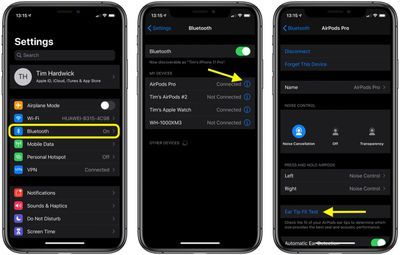
- Koppintson a Fülcsúcs illeszkedési teszt .
- Koppintson a Folytatni .
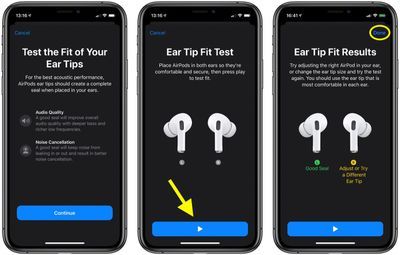
hogyan kell lefordítani egy oldal szafarit
- Győződjön meg arról, hogy mindkét AirPod-ot viseli, majd nyomja meg a kék gombot Játék gombot a képernyő alján.
- Tekintse meg az Ear Tip Fit eredményeit a megfelelő bal és jobb oldali AirPod képek alatt. A jó pecsét zöld színnel, míg a nem optimális pecsét sárgával jelenik meg.
- Koppintson a Kész .
Ha sárga eredményt kap az AirPod esetében, állítsa be a fülhallgatót, vagy próbáljon ki egy másik füldugót, majd futtassa újra a tesztet, és ellenőrizze, hogy sikerült-e javítani.
Kapcsolódó körkép: AirPods Pro Vevői útmutató: AirPods Pro (semleges) Kapcsolódó fórum: AirPods
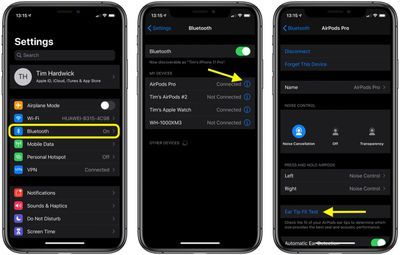
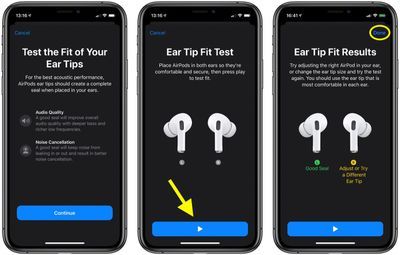
Népszerű Bejegyzések